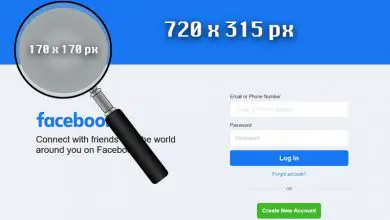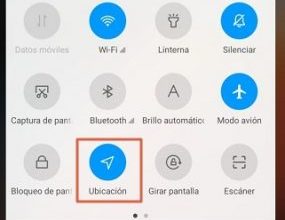Network_failed: o que é e como corrigir este erro do Chrome
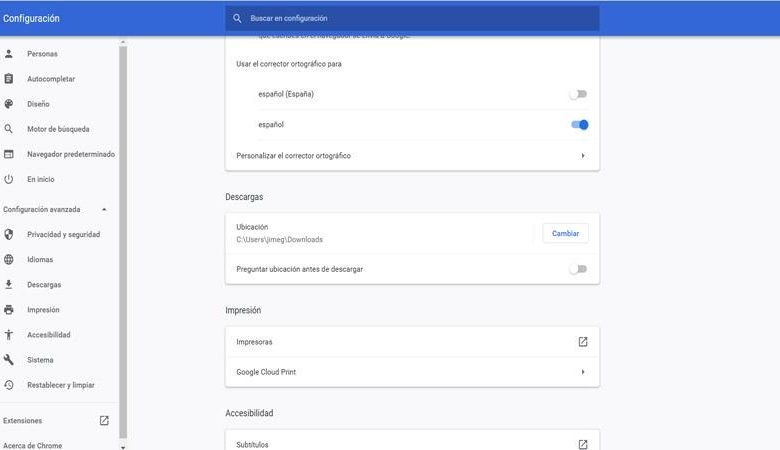
Ao navegar na Internet, usando os vários navegadores disponíveis para nós, podemos ter problemas. Às vezes, nos impede de navegar normalmente, a conexão é lenta ou temos falhas contínuas. Hoje vamos nos concentrar em um bug que está ocorrendo no Google Chrome. Como sabemos, é o navegador mais popular e usado atualmente. Explicaremos como resolver o problema Rede_falhou no Chrome. Isso é algo que acontece com alguns usuários.
Como corrigir erro Network_failed no Chrome
Como indicamos, Google Chrome é o navegador mais usado hoje. Isso significa que qualquer erro presente pode afetar muitos usuários em todo o mundo. Às vezes, surgem vulnerabilidades que podem até mesmo colocar a segurança em risco. Em outras ocasiões, são bugs que estão presentes no navegador e que dificultam ou impedem a navegação.
Vamos explicar o que podemos fazer para corrigir erro Network_failed no Chrome . É uma mensagem que aparece e nos impede de baixar extensões e aplicativos para o navegador. Já sabemos que existem muitos add-ons que podemos instalar e que facilitam a nossa navegação no dia-a-dia.
No entanto, se essa falha estiver presente no navegador, não poderemos baixar nenhuma extensão. Isso acontece quando você tenta acessar a loja do Google Chrome para encontrar e instalar complementos. Felizmente, podemos seguir uma série de etapas que podem nos ajudar a resolver esse problema. Vamos detalhá-los.
Certifique-se de que não haja malware
Uma das causas do problema que aparece com a mensagem Network_failed no Chrome, junto com outras semelhantes, é que há malware. É muito importante nos certificarmos de que nosso sistema está totalmente livre de ameaças. Para isso, é conveniente contar com ferramentas de segurança. Um bom antivírus pode prevenir a entrada de malware e também analisar o sistema.
Mas devemos ter em mente que isso não deve ser aplicado apenas ao sistema, mas também ao próprio navegador. Existem ferramentas que podemos instalar no Chrome e nos ajudam a prevenir a entrada de malware. Mas é claro que estamos enfrentando um problema em que ele não nos permite baixar extensões, então só podemos aplicá-lo se já tivermos instalado esses add-ons.
Alterar a pasta de download
Também pode acontecer que o problema esteja no pasta de downloads . Uma ação que podemos realizar é alterar a pasta de download. É simples e podemos fazer isso rapidamente.
Para fazer isso, você precisa entrar no navegador. Mais tarde vamos para Configurações, acessamos as configurações avançadas e alteramos. Só precisamos colocar um local diferente.
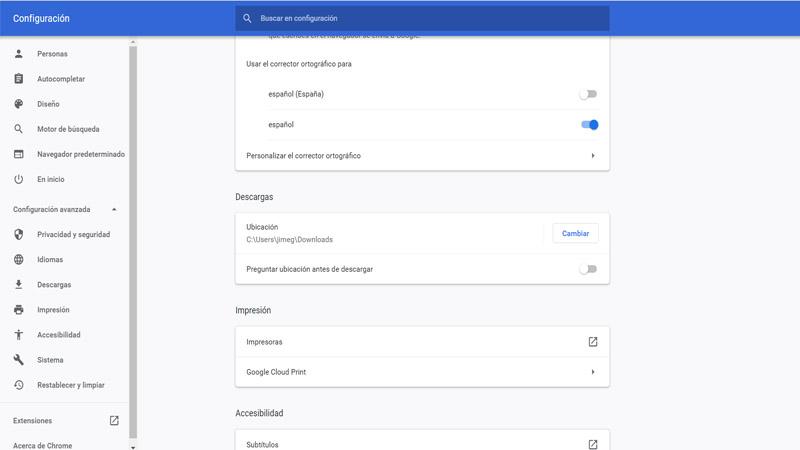
Atualize o navegador
Às vezes, uma grande variedade de problemas surge e é resolvida da maneira mais simples. Simplesmente mantendo nosso sistemas e programas atualizados, podemos consertar alguns bugs que comprometem seu bom funcionamento.
Uma das etapas que podemos seguir para corrigir o problema de Network_failed no Chrome é garantir que nosso navegador seja atualizado corretamente. Já sabemos que ter as versões mais recentes não só melhorará o desempenho, mas também aumentará a segurança.
Redefinir as configurações padrão
Uma última opção, caso nenhuma das respostas acima tenha um efeito positivo, é restabelecer diretamente valores padrão ou até mesmo reinstalar o navegador. Às vezes, não temos escolha a não ser tomar medidas mais drásticas quando aparecem erros que não podemos resolver.
Isso também pode ser aplicado a qualquer outra falha que apareça no navegador.
Resumindo, seguindo essas etapas que mencionamos, podemos corrigir o problema Network_failed que aparece no Google Chrome.